Из-за обилия циклов, уроков, инструментов и других эффектов GarageBand печально известен тем, что занимает много места на компьютере пользователя. Однако вас могут беспокоить файлы кеша GarageBand на вашем Mac. Прочитайте этот пост, и мы научим вас, как очистить кеш GarageBand и удалить файлы кеша приложений на Маке тоже.
Содержание: Часть 1. Автоматический инструмент, который поможет вам очистить кэш GarageBandЧасть 2. Удаление кэша GarageBand, библиотек или аудиокомпонентов вручнуюБонусные советы: хотите удалить GarageBand, чтобы освободить хранилище Mac?
Часть 1. Автоматический инструмент, который поможет вам очистить кэш GarageBand
Неиспользуемые файлы и приложения удаляются iMyMac PowerMyMac. Чтобы освободить место, используйте PowerMyMac Junk Cleaner для очистки кеша GarageBand. Ваш компьютер Mac может быть удаленно просканирован на наличие вредоносного программного обеспечения. Удалите все, что можно удалить.
Пользователи компьютеров Mac могут без проблем быстро очистить кэш GarageBand с помощью функции очистки от нежелательной почты. С помощью этого инструмента вы можете не только легко удалить кеш GarageBand, но и стереть кэш ватсап если ты хочешь. Это процедура очистки кеша GarageBand.
- Чтобы начать поиск нежелательных файлов на вашем Mac, выберите SCAN из списка вариантов в Очиститель мусора модуль.
- После завершения сканирования сгруппируйте все нежелательные файлы, которые были найдены на вашем устройстве.
- Выберите GarageBand или, если вы хотите избавиться от всего, выберите их все.
- Когда "ЧИСТКА" выбирается из выпадающего меню, необходимые данные сразу удаляются. Всплывающее уведомление с заголовком "Очистка завершена" появится после завершения очистки.

Часть 2. Удаление кэша GarageBand, библиотек или аудиокомпонентов вручную
Удалив его библиотеки и аудиокомпоненты и очистив GarageBand cache, вы можете удалить практически все, что связано с GarageBand, с вашего компьютера всеми возможными способами.
- Откройте заставку на своем компьютере и выберите «Go" на верхней панели инструментов.
- Из этого выберите "Приложения"из меню.
- Вы можете либо вручную искать GarageBand, либо использовать функцию поиска для поиска слова «ГаражB"
- После того, как вы найдете его, вы можете либо щелкнуть его правой кнопкой мыши и выбрать его удаление, либо просто перетащить его в корзину.
- После выбора логотипа Apple вы должны вернуться обратно в заставку и выбрать «Об этом компьютере" выбор.
- Далее выбираем "Управление", нажав чуть ниже "Память" выбор.
- На этом этапе вы можете пройти через "Создание музыки" и увидите, что там есть файл большого размера. И выберите "Удалить звуковую библиотеку Garageband."
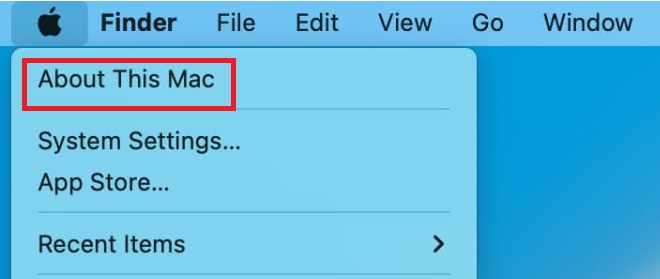
Когда вы вернетесь к домашней заставке после этого, выберите «Go" при нажатии кнопки параметров на клавиатуре. Это активирует "Library" Нажмите и очистите кеш GarageBand.
- С этого момента выберите «Аудио" из скрытой библиотеки.
- После этого вы можете вернуться к экранной заставке и снова выбрать «Перейти», но на этот раз вы выберете «Главная, а такжеМузыка."
- С этого момента вы увидите дополнительные варианты удаления, такие как файл с явной маркировкой «Garageband», а также несколько таких, как «Аудио Музыкальные Приложения,", который вы также можете удалить, если хотите.
- Затем вернитесь к экранной заставке вашего ноутбука и еще раз выберите «Перейти». На этот раз выберите "Компьютер", а затем выберите "Macintosh HD" Символ жесткого диска.
- В этом разделе выберите "
Library." - Теперь доступны дополнительные варианты удаления файлов на вашем компьютере, включая «Аудио».
- В области «Аудио» вы увидите, что многие из этих папок каким-то образом связаны с функциями Garageband.
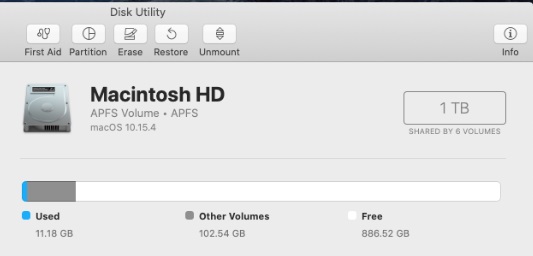
Бонусные советы: хотите удалить GarageBand, чтобы освободить хранилище Mac?
Теперь мы знаем, как очистить кэш GarageBand на Mac. Несмотря на то, что GarageBand не имеет таких ограничений, для некоторых пользователей MacBook он занимает слишком много места. Связанные с ним файлы, некоторые из которых имеют огромные размеры, занимают значительный объем памяти. Две библиотеки, занимающие больше всего места на MacBook, — это Loop Libraries и Instruments Library.
Это одна из немногих вещей, которые отпугивают потребителей от использования приложения. Программу следует удалять или удалять с Mac только в том случае, если она больше не используется для выполнения своей основной функции создания подкастов и музыки.
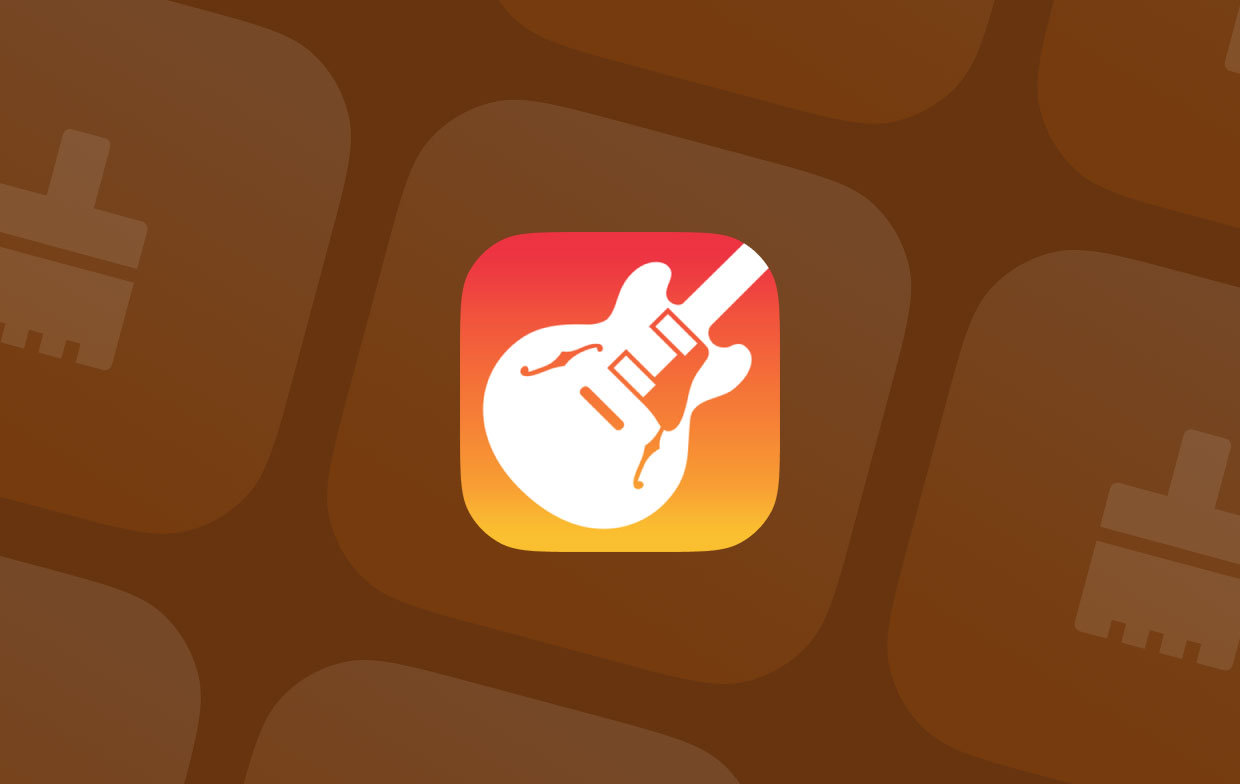
Кроме того, владельцы MacBook вынуждены удалять GarageBand, чтобы восстановить место для хранения из-за крошечного твердотельного хранилища устройства. Компьютеры Mac можно исправить и улучшить с помощью PowerMyMac. Чтобы освободить хранилище Mac, вы можете либо полностью очистить кеш GarageBand, либо удалить его. Он может удалить документы Mac, которые больше не нужны пользователям, чтобы освободить место.
Заключение
С помощью PowerMyMac вы можете очистить кеш GarageBand или полностью удалите программу вместе со всеми другими связанными с ней файлами, расположенными в операционной системе Mac. Будет доступно значительное количество свободного места, когда вы эффективно устраните GarageBand или очистите его кеш вместе со связанными с ним файлами.



